Desktop Groups robi dla komputerów Mac to, co robi Fences na PC. Umożliwia tworzenie płytek (zwanych też grupami) na pulpicie, które utrzymują rozproszoną grupę plików i folderów w porządku i porządku.
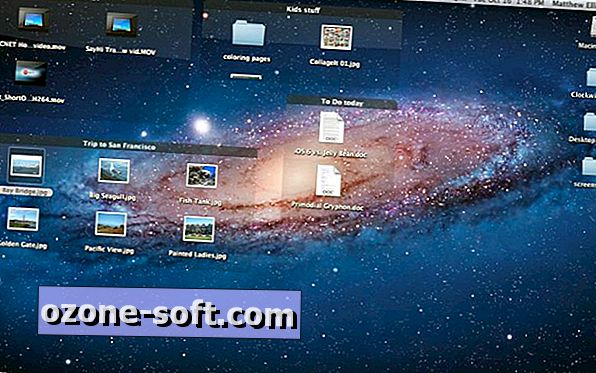
W Mac App Store znajdziesz dwie wersje Desktop Groups. Darmowe grupy Desktop Lite umożliwiają utworzenie do pięciu grup; pełna wersja (5, 99 USD) pozwala tworzyć dowolną liczbę grup i zapewnia dodatkowe opcje wyświetlania (takie jak lista oprócz domyślnego widoku miniaturek).
Aby rozpocząć, uruchom aplikację po raz pierwszy, kliknij przycisk Start, a aplikacja poprosi o utworzenie nowego folderu na komputerze, który będzie używany do przechowywania plików w Twoich grupach. Aby utworzyć nową grupę, wybierz opcję Grupa z górnego menu, a następnie kliknij Nowa grupa.
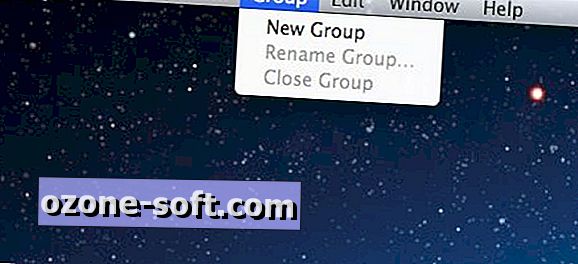
Nowa grupa zostanie umieszczona na twoim pulpicie, którą możesz przeciągnąć do dowolnego miejsca. Aby przenieść istniejącą grupę, chwyć górny pasek grupy i przeciągnij go do nowego miejsca. Przypadkowo utworzyłem grupę u góry pulpitu, której górny pasek jest ukryty pod paskiem menu na pulpicie. Nie mogłem złapać paska grupy, aby go przenieść, więc musiałem go zamknąć i otworzyć nową grupę. Ponadto musisz opróżnić grupę, zanim ją zamkniesz.
Możesz po prostu przeciągać i upuszczać pliki i foldery do i z grup lub z jednej grupy do drugiej. Jedna grupa, którą stworzyłem, nie pozwoliła mi jednak przeciągnąć plików lub folderów z powrotem na pulpit. Nie mogłem wymyślić sposobu opróżnienia go, aby go usunąć, dopóki nie odkryłem, że mogę przeciągnąć pliki i foldery do innej grupy, a następnie z powrotem na pulpit, co pozwoliło mi uwolnić pliki, które ta grupa przetrzymała jako zakładników i zamknij grupę.
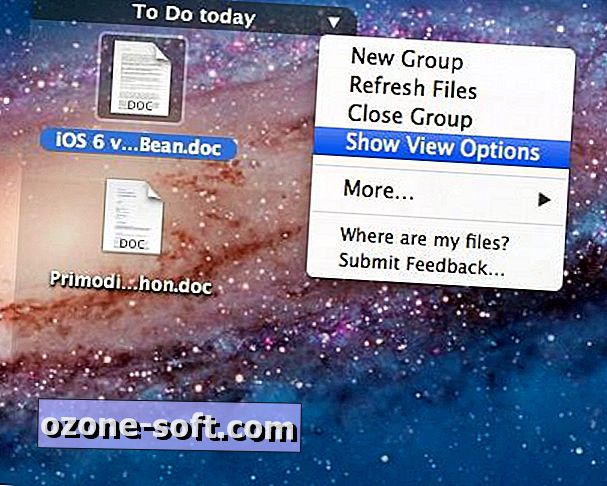
Aby zamknąć (przeczytać: usunąć) grupę, najedź myszą na grupę, kliknij przycisk trójkąta w prawym górnym rogu i wybierz Zamknij grupę. Z tego samego menu możesz także wybrać Pokaż opcje widoku, które pozwalają dostosować rozmiar ikony i odstępy siatki dla grupy.
Grupy także mogą być przeskalowane, a także przewijane, co pozwala zrzucić dużą grupę plików i folderów do kafli bez potrzeby zajmowania dużej ilości stacjonarnych nieruchomości. Aby zmienić rozmiar grupy, ustaw kursor na krawędzi lub rogu i przeciągnij. Zaznacz plik lub folder w grupie i naciśnij klawisz spacji lub Command-Y, aby uzyskać szybki widok.
Jeśli grupy pulpitu brzmią jak zbyt dużo pracy, po prostu ściągnij cień.
(Via AddictiveTips)













Zostaw Swój Komentarz